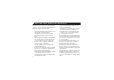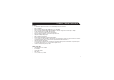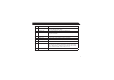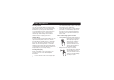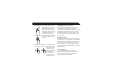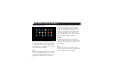User's Manual
s Swipe/Slide:!MOTIONOFTENUSEDTOMOVE
THROUGHMENUSPICTURESOR
MULTIPLEOPTIONS4HISISDONE
with a light tap or flick of the
lNGERSTYLUSINTOTHEDIRECTION
YOUWANTTHEITEMMENUOR
screen to move toward.
s Double-Tap:3OMEITEMSWILLREQUIRETWOTAPS
INORDERTOACTIVATEZOOMIN
ZOOMOUT
s Pinch:)NSOMEAPPSSUCHAS-APS"ROWSER
AND'ALLERYYOUCANZOOMINANDOUTBY
PLACINGTWOlNGERS
on the screen at
ONCEANDPINCHING
them together
TOZOOMOUTOR
spreading them
APARTTOZOOMIN
Changing the screen orientation
&IRSTMAKESURETHEh!UTOROTATESCREENvOPTION
ISSELECTEDINTHE3ETTINGSMENU3ETTINGS
!CCESSIBILITY7ITHTHISOPTIONSELECTEDTHESCREEN
WILLAUTOMATICALLYROTATEBASEDONTHEVERTICAL
HORIZONTALORIENTATIONITISBEINGHELDIN4OhLOCKv
ANORIENTATIONSIMPLEDESELECTTHEh!UTOROTATE
SCREENvOPTION
Resetting the Tablet
If the tablet is unresponsive to either touch input
ORFUNCTIONKEYSUSEAPAPERCLIPORSIMILARLYSIZED
PINANDPRESSTHE2ESETBUTTONLOCATEDINTHERESET
APERTURE4HISRESETWILLCLEARTHEMEMORYAND
REBOOTTHETABLET)TISNOTTHESAMEASAFACTORY
RESETYOURPERSONALINFORMATIONAPPSSETTINGSETC
WILLBERETAINED
Conserving Power
4OCONSERVETABLETBATTERYPOWERSETTHE
brightness and sleep functions at reasonable
LEVELS4HESEFUNCTIONSCANBEFOUNDINTHE
3ETTINGSMENU3ETTINGS$ISPLAY